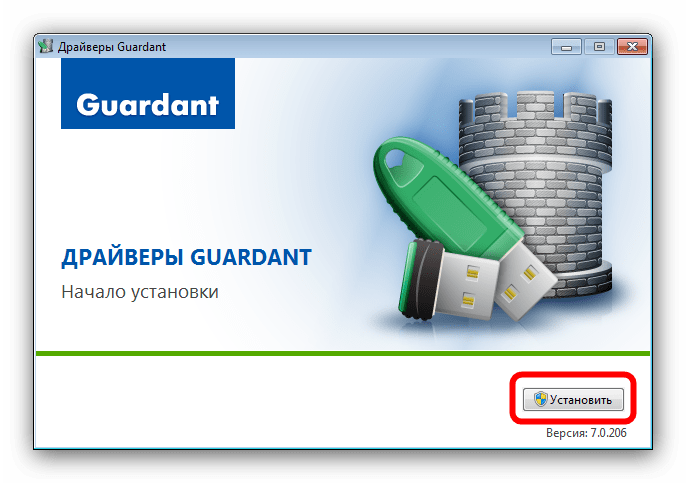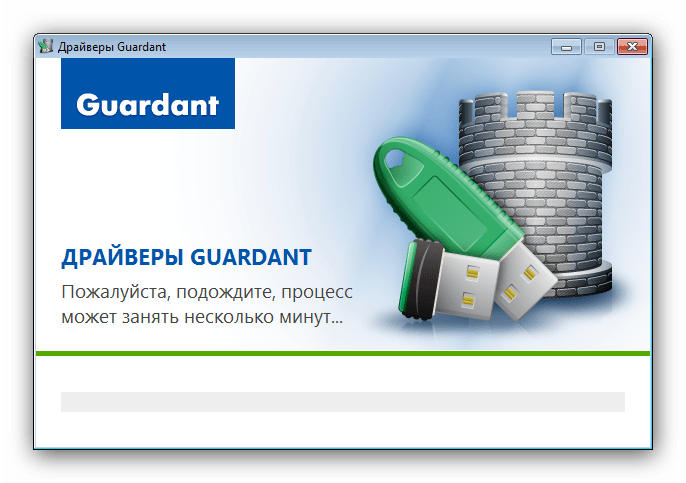Поправљање грешке "Гуардант Дривер Нот Фоунд"
У неким случајевима, покушај отварања контролне табле оперативног система Виндовс узрокује грешку „Гуардант дривер није пронађен“. Данас желимо да разговарамо о пореклу грешке и да уведемо опције за њено исправљање.
Садржај
Решавање проблема “Гуардант дривер нот фоунд”
За почетак, укратко опишите узроке неуспјеха. Гуардант - производи руске компаније "Актив", која је специјализована за заштиту софтвера и база података користећи специјалне УСБ-кључеве. За потпуно функционисање ових кључева, потребни су драјвери, чије контроле су интегрисане у “Цонтрол Панел” . Грешка коју испитујемо настаје када се крши интегритет управљачког програма. Једино решење је да поново инсталирате Гуардант софтвер, који се одвија у две фазе: уклањање старе верзије и инсталирање нове.
Фаза 1: Деинсталирајте стару верзију
Због природе интеракције између система и софтвера кључева, потребно је уклонити претходну верзију. Ово се ради на следећи начин:
- Пошто, због грешке, стандардни метод приступа алатки Адд ор Ремове Програмс (Додај или уклони програме) није доступан, морате користити следећу опцију. Позовите алатку Рун притиском на тастере Вин + Р , откуцајте команду
appwiz.cplи кликните на ОК . - На листи инсталираног софтвера пронађите "Гуардант дриверс" , затим одаберите ову ставку и кликните "Унинсталл" на траци са алаткама.
- У прозору за деинсталирање компоненти кликните на дугме Избриши .
- Сачекајте да се управљачки програми уклоне, а затим поново покрените рачунар.
- Након поновног покретања, морате провјерити постоје ли датотеке управљачког програма у мапи Систем32 . Идите до одређеног директоријума, а затим погледајте унутар следећих ставки:
- грдцлс.длл;
- грдцтл32.длл;
- грддем32.еке;
- грддос.сис;
- грддрв.длл;
- грддрв32.цпл;
- грдвдд.длл;
Ако их има, избришите их комбинацијом тастера Схифт + Дел , а затим поново покрените систем.
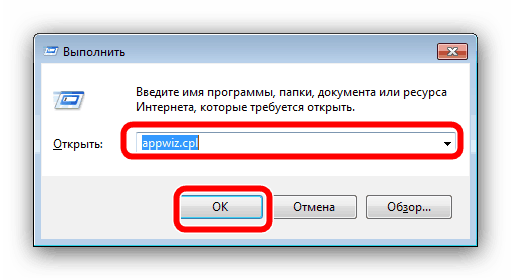
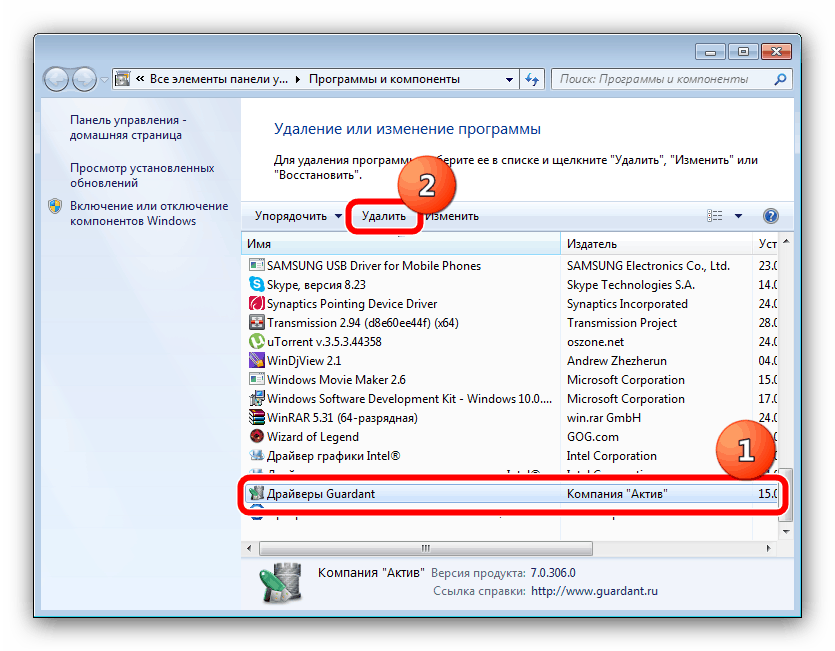
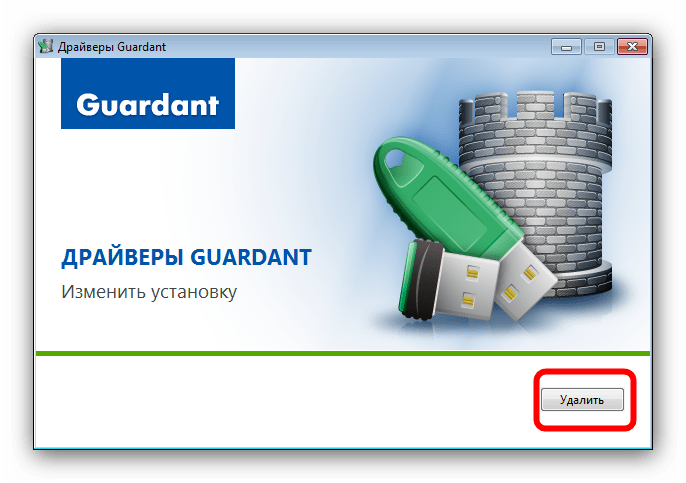
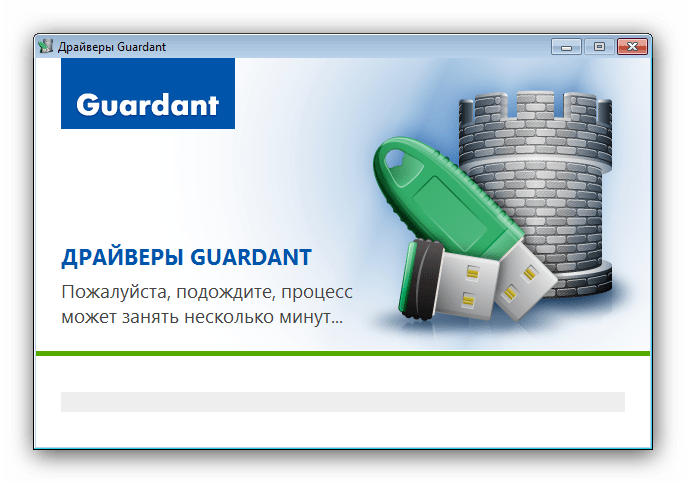
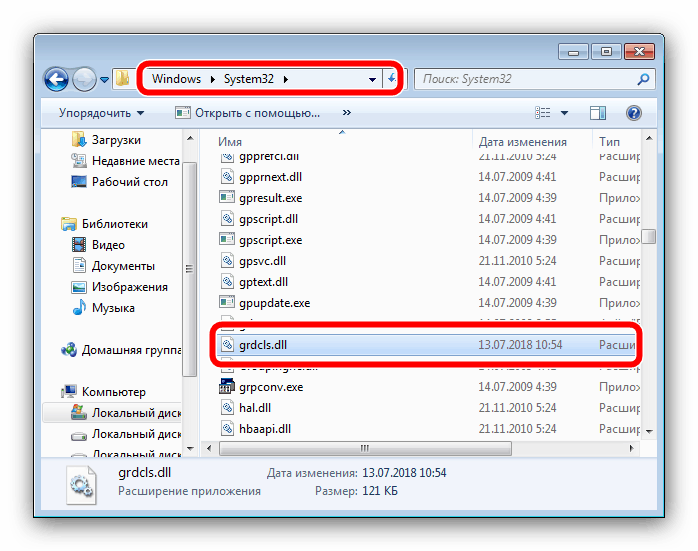
Након ових корака, пређите на следећи корак.
Корак 2: Преузмите и инсталирајте најновију верзију
Након деинсталирања старе верзије, потребно је да преузмете и инсталирате најновију верзију програма Гуардант. Алгоритам акције изгледа овако:
- Идите на званични сајт компаније.
- Задржите показивач изнад ставке „Подршка“ и кликните на линк „Центар за преузимање“ .
- Пронађите блок “Кеи Дриверс” , у којем кликните на опцију “Дривер Гуардант .еке Дриверс” .
- Затим ћете морати да прихватите уговор о лиценци - означите поље поред „Услови уговора о лиценци су прочитани и прихваћени у потпуности“ , а затим кликните на дугме „Услови прихваћени“ .
- Сачекајте да систем припреми податке за преузимање.
![Почните да преузимате најновију верзију управљачких програма на Веб локацији Гуардант да бисте исправили грешку]()
Сачувајте инсталациони програм на било које погодно место на рачунару. - Када се преузимање заврши, идите на локацију инсталационе датотеке и двапут кликните на њу.
- У прозору добродошлице кликните "Инсталирај" . Имајте на уму да ће инсталација драјвера захтевати администраторске привилегије.
![Почните инсталирати тренутну верзију управљачких програма Гуардант да бисте исправили грешку]()
Погледајте и: Набавите администраторска права у оперативном систему Виндовс - Сачекајте да се управљачки програми инсталирају у систем.
![Процес инсталирања тренутне верзије управљачких програма Гуардант за исправљање грешке]()
Када се инсталација заврши, кликните на "Затвори" , а затим поново покрените рачунар. - Ове акције ће елиминисати проблем - приступ "Контролном панелу" ће бити обновљен.
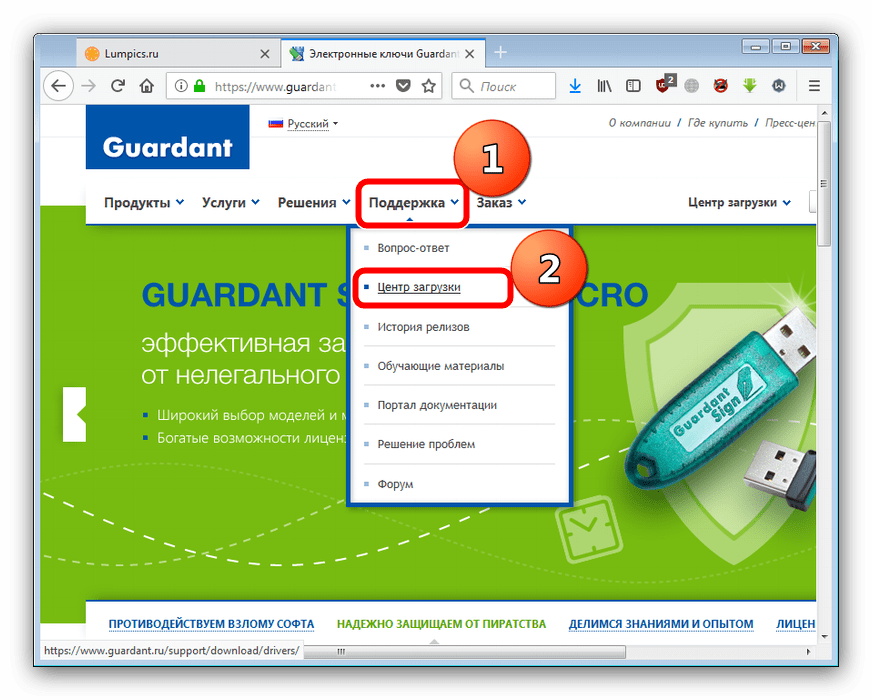
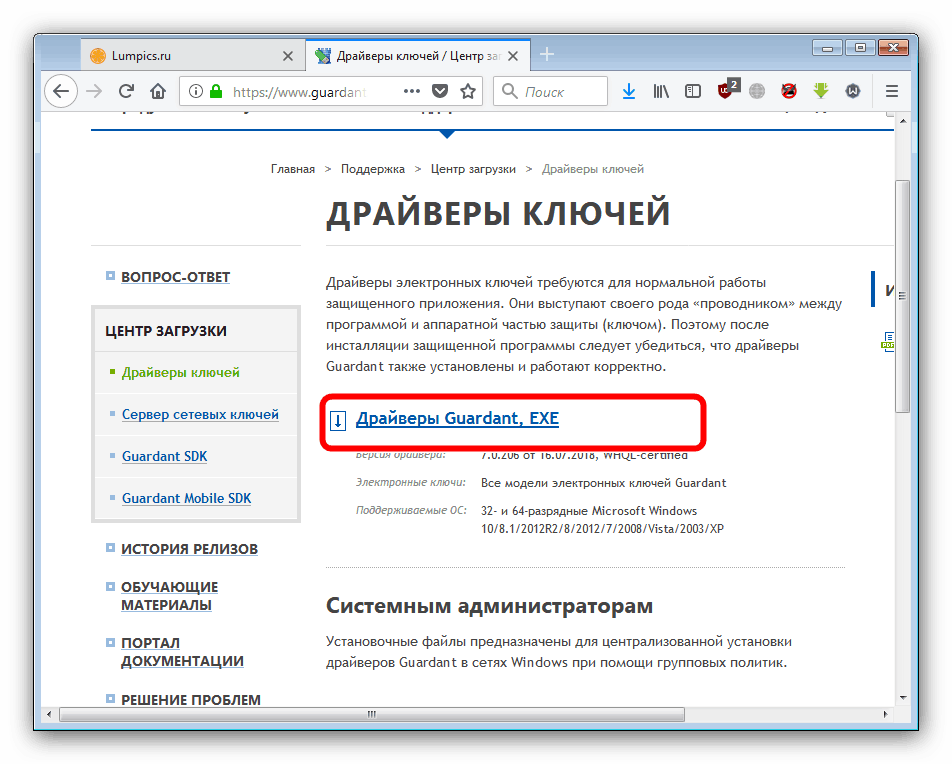
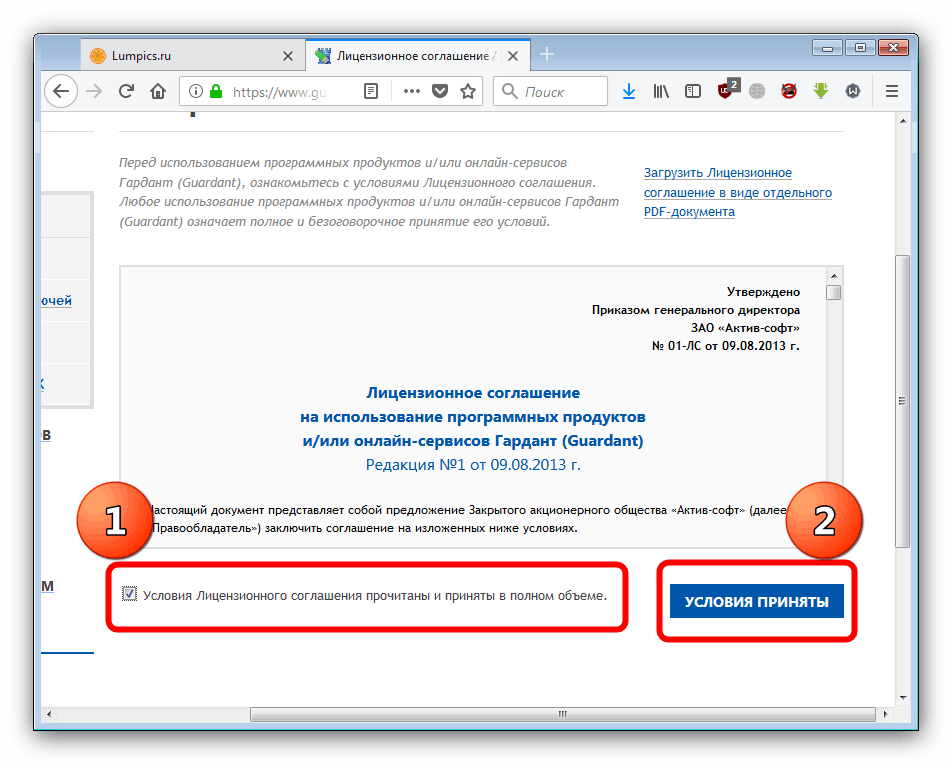
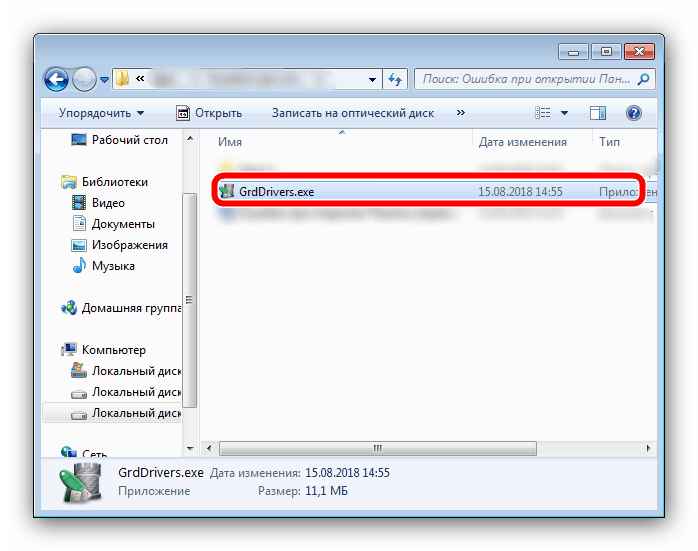
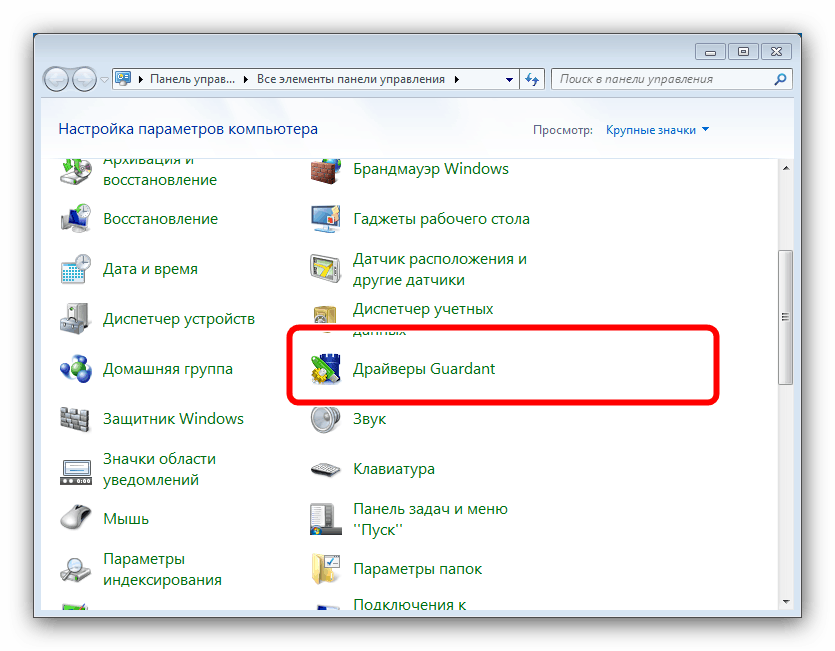
Ако више не користите Гуардант, драјвери инсталирани на овај начин могу бити избрисани без последица кроз ставку „Програми и функције“ .
Закључак
Као што видите, веома је лако решити проблем приступа „контролном панелу“ због недостатка Гуардант драјвера.